워드프레스 사이트에 구글 애드센스 세팅하는 방법
워드프레스 사이트에 구글 애드센스를 세팅하는 방법에 대해 자세히 알아보겠습니다. 구글 애드센스는 광고 수익을 창출하는데 매우 효과적이며 필수적인 도구입니다. 워드프레스 사이트에 애드센스를 추가하는 방법은 두 가지로 이루어져있습니다. 1) 애드센스 코드 스니펫을 홈페이지 head에 삽입해줘야하고, 2) Ads.txt 스니펫을 루트 디렉토리에 넣어줘야합니다. 다소 복잡할 수 있는 작업인데 워드프레스의 장점인 플러그인을 사용하면 간단하게 해결할 수 있습니다.
우선 구글 애드센스 계정을 하나 만든 후 왼쪽 메뉴 '사이트' -> '+ 새 사이트 ' 클릭해서 워프로 만든 내 사이트 주소를 입력해줍니다. '저장' 버튼을 클릭하면 다음 화면으로 이동 됩니다.
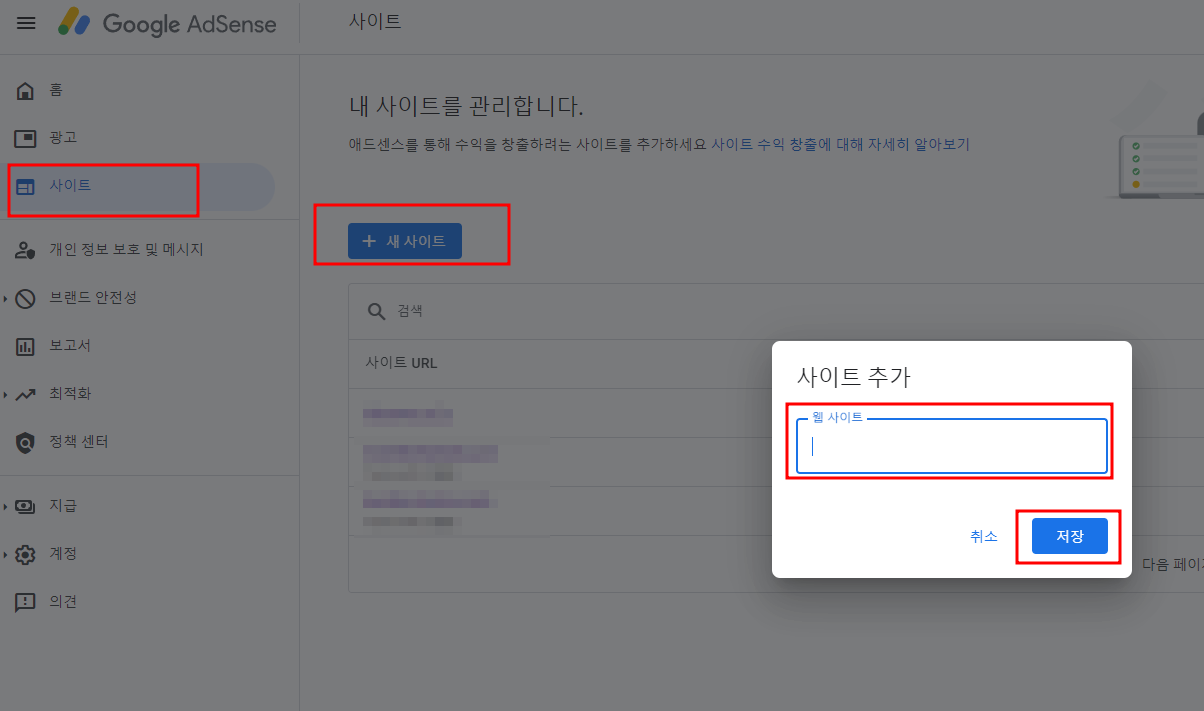
1. 애드센스 코드 스니펫 (html 코드)
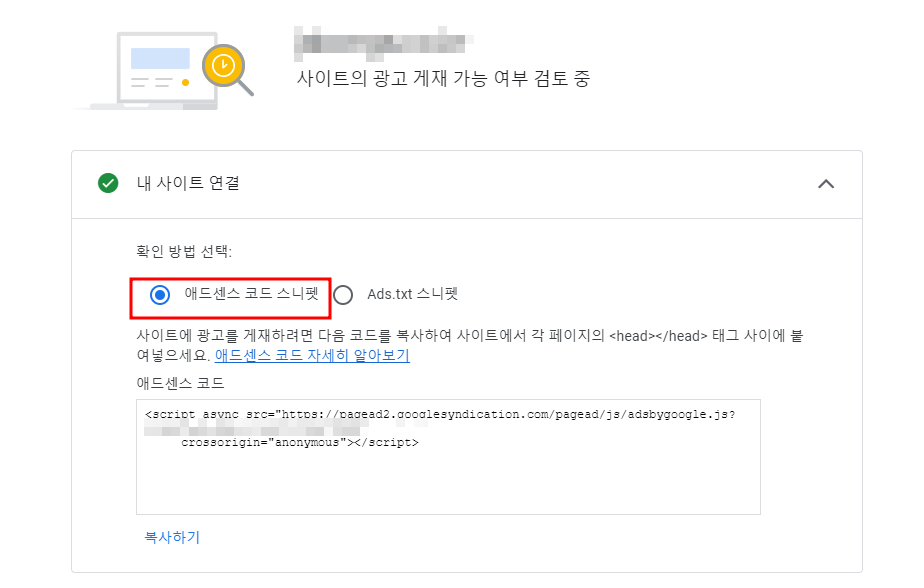
애드센스 코드 스니펫을 복사해서 워드프레스로 돌아옵니다. 플러그인 중 WPCode 라는 플러그인을 설치하고, 위에서 복사한 코드 스니펫 (스크립트)을 Header 에 붙여 넣어주고 저장(Save Changes)을 눌러 줍니다. 이렇게 하면 코드 스니펫 설치는 완료입니다.
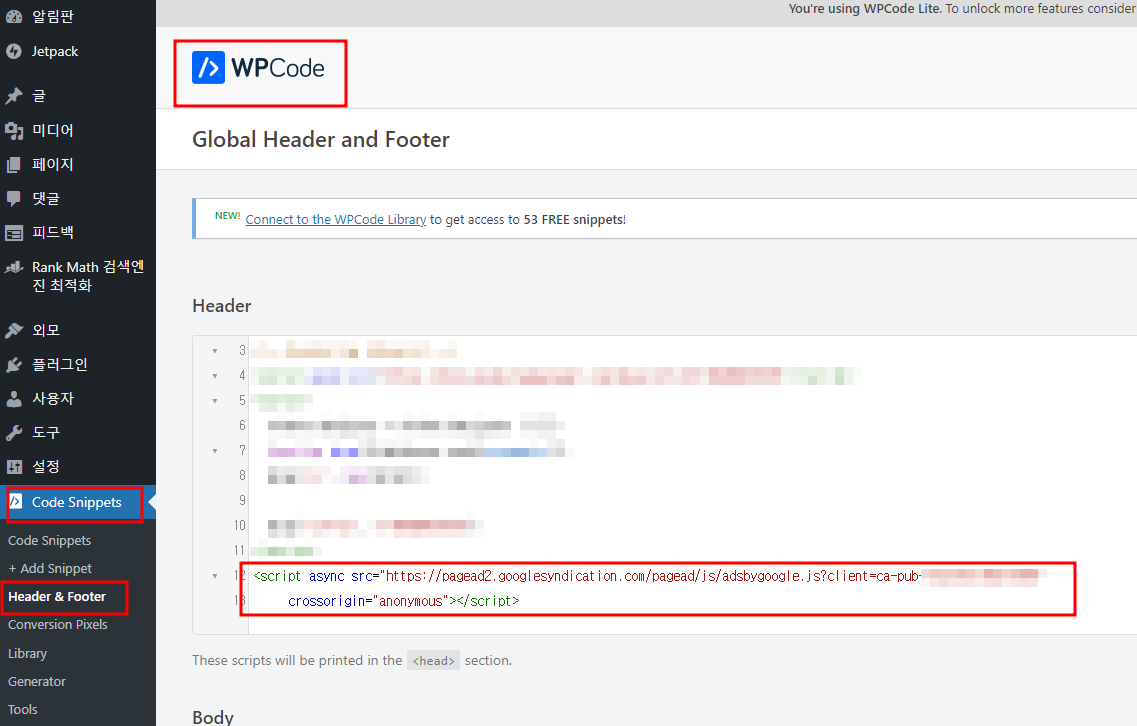
2. 애드센스 Ads.txt 스니펫
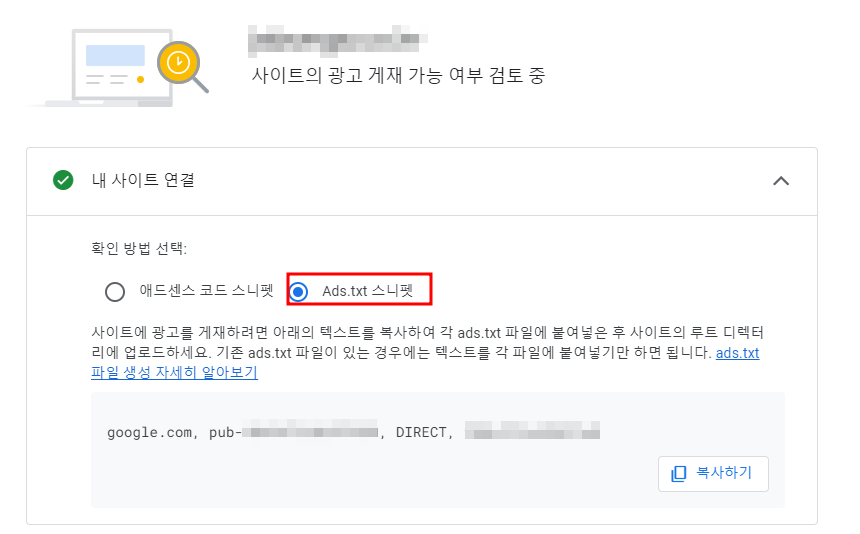
구글 애드센스에서 Ads.txt 스니펫 내용을 복사합니다. 워드프레스로 돌아와서 ads.txt Manager 라는 플러그인을 설치합니다.
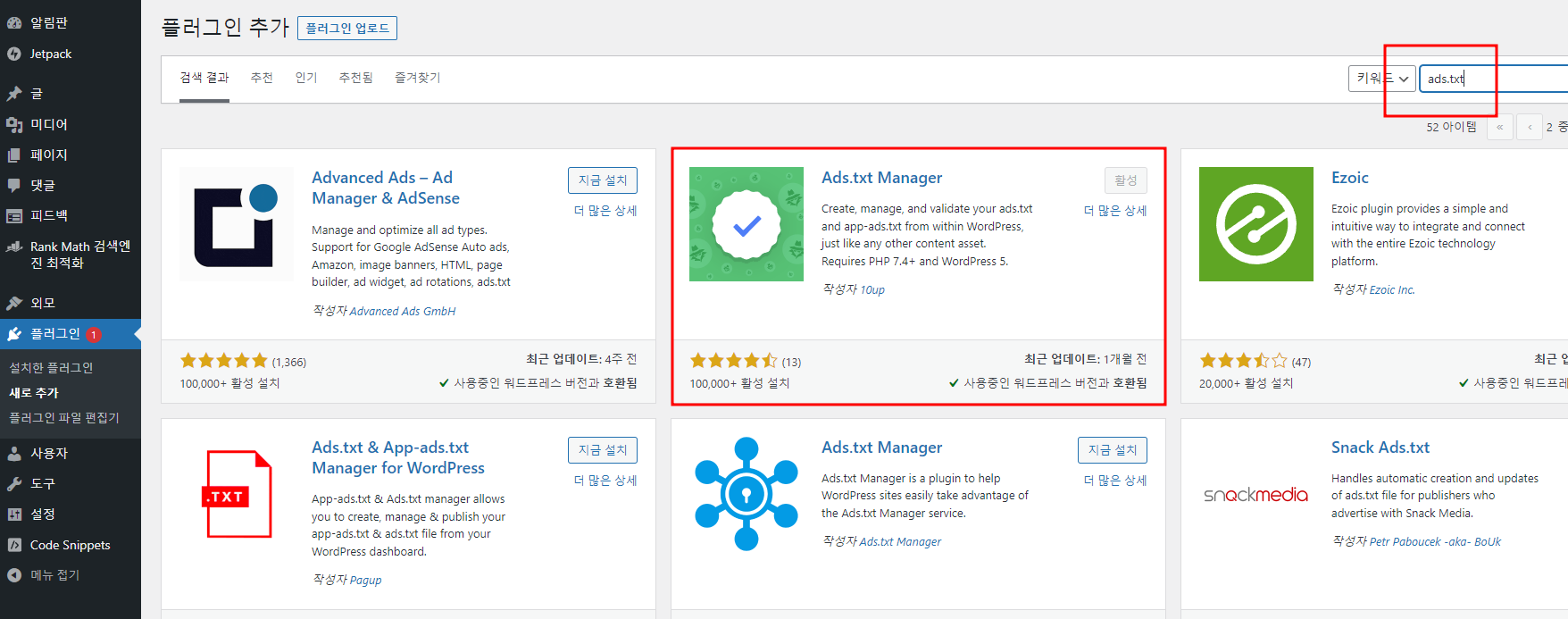
ads.txt Manager 플러그인을 설치한 후 설정 -> Ads.txt 에서 위에서 복사한 구글 애드센스 텍스트 내용을 붙여넣기 합니다. 잘 붙여넣은 후 Save Changes 버튼 클릭하면 작업 완료입니다.
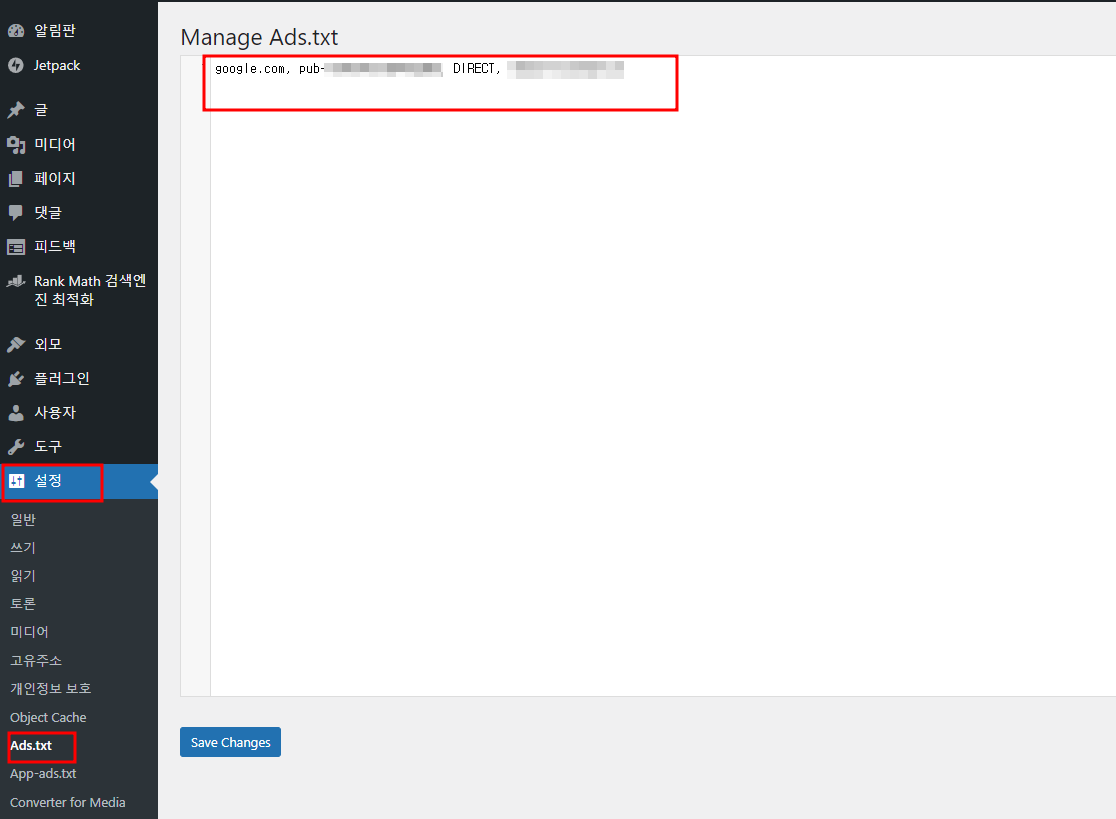
이 작업을 모두 진행 한 후에 구글 애드센스에서 "검토 요청" 을 누르고 몇 일 대기하면 승인이 완료 됩니다.

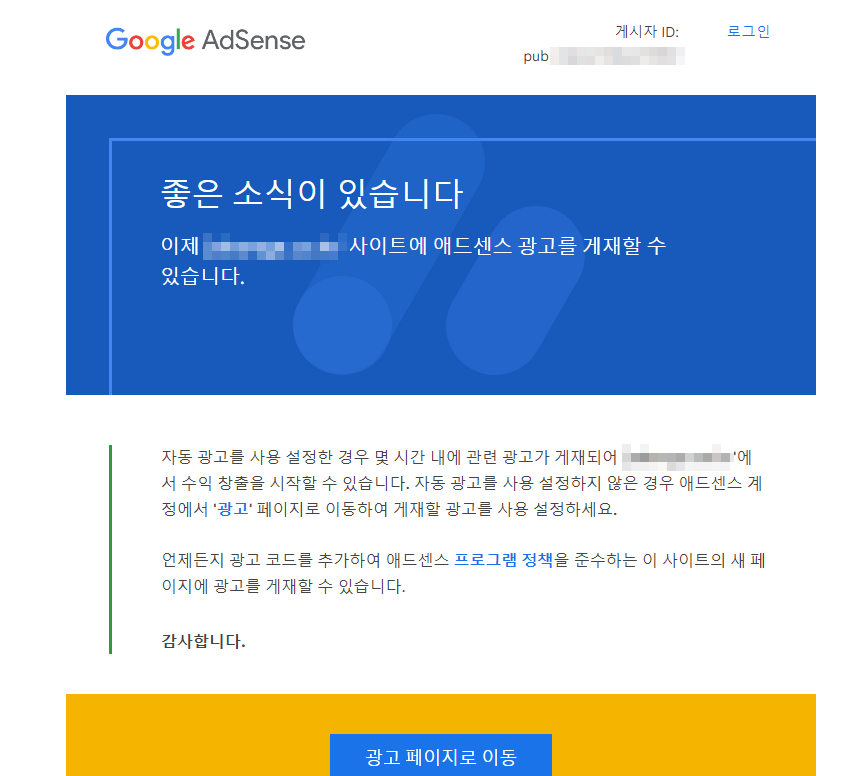
이렇게 워드프레스에 구글 애드센스를 성공적으로 세팅하였습니다. 광고 수익을 효과적으로 창출할 수 있도록 애드센스에 접속해서 꾸준한 모니터링을 해줘야합니다. 광고 크롤러 오류는 없는지, 이상한 광고가 노출되고 있지는 않은지 등을 모니터링 하며 최적화 해주는 작업이 필요합니다. 사용자 경험과 정책 준수를 잘 신경쓰면서 성공적인 광고 수익을 기대해봅니다 :)
👇 관련 추천 글 👇
구글 애드센스 고단가 키워드
구글 애드센스 고단가 키워드 구글 애드센스로 블로그 수익을 얻고 계신 분들, 또는 얻으려고 드릉드릉 준비 중이신 분들 모두 어떤 글을 써야 애드센스 수익을 많이 얻을 수 있는지 너무
marketinkerbell.com
워드프레스 구글 서치콘솔 등록 하는 법 - 소유권확인, 사이트맵 제출 (Rank Math)
워드프레스 구글 서치콘솔 등록 하는 방법 내 워드프레스 블로그를 구글 검색 엔진에 노출시키기 위해 구글 서치 콘솔에 내 워드프레스 사이트를 등록하는 방법에 대해 알아보겠습니다. 구글
marketinkerbell.com
워드프레스 robots.txt 작성 방법 (네이버 서치어드바이저 등록)
워드프레스 사이트 네이버에 등록하는 방법 네이버 서치어드바이저에서 소유 확인을 위해 워드프레스 싸이트 헤더에 아래 화면과 같이 WPCODE 플러그인을 통해 소유확인 html 코드를 넣어도, 소유
marketinkerbell.com
'마케팅 > 워드프레스 운영 방법' 카테고리의 다른 글
| 워드프레스로 사이트 제작하는 방법 3 - 워프 관리페이지 세팅 (0) | 2023.09.20 |
|---|---|
| 워드프레스로 사이트 제작하는 방법 2 - 도메인 연결 (0) | 2023.09.19 |
| 워드프레스로 사이트 제작하는 방법 1 - 서버세팅 (0) | 2023.09.19 |
| 워드프레스 구글 서치콘솔 등록 하는 법 - 소유권확인, 사이트맵 제출 (Rank Math) (0) | 2023.07.24 |
| 워드프레스 robots.txt 작성 방법 (네이버 서치어드바이저 등록) (0) | 2023.07.23 |




댓글